Svi znamo za START meni i svakodnevno ga koristimo, nije to nikakva novina, to je ona ikonica Windowsa u donjem levom uglu vašeg ekrana, ili na tastaturi, sa leve strane SPACE tastera (to je onaj naaaajduži taster), tu negde pored tastera ALT.
Kliknemo na ikonicu Windowsa i otvaramo Start meni, ali….
…Postoji i drugi Start meni, koji ubrzava i olakšava pristup važnim funkcijama, kao što su recimo Command Prompt, ili Power Shell (ne diraj ako ne znaš da ga koristiš 🙂 ), Control Panel, Task Manager itd.
A kako da otvorimo ovaj meni…evo ‘vako:
Običan Start meni otvaramo levim klikom miša na ikonu windowsa u donjem levom uglu vašeg ekrana, a SEKUNDARNI start meni otvaramo DESNIM klikom miša na istu tu ikonu, ili pritiskom na taster windows na tastaturi (držimo ga pritisnutim, ne previše jako, ko zna kolko vam je kvalitetna tastatura) i dok je pritisnut taster windows pritisnite i taster X na tastaturi. 
I kao rezultat otvoriće se SEKUNDARNI start meni…evo ga 🙂
Aj ćao 😉
Koristite dugme na slušalicama kao okidač za kameru
Ne znam da li će vam ikad zatrebati ovo, ali ajde da objavim nešto…
Ako Vas mrzi pa podešavate tajmer na kameri i čekate da on izbroji 5, 4, 3… i okine, možete iskoristiti svoje slušalice kao okidač…
Jednostavno ubodite slušalice u telefon, uključite kameru i stisnite taster na slušalicama i … klik, eto Vaše selfi fotografije.

Kod mene radi… 😉
A uz malo mašte i strpljenja možete napraviti sami svoj selfi štap 😀
(Pretrgo sam se pišući ovaj članak jel da…al polako dok se „zaukćem“…biće toga još zanimljivog 😉 )
Očistite računar od nepoželjnog softvera pomoću Chrome-a!
Postoji dosta alata za čišćenje računara od nepoželjnih softvera, a jedan takav alat je integrisan i u Chrome veb pregledač. Mnogi ni ne znaju, ali Google je integrisao ESET-ov alat za pronalaženje neželjenog softvera direktno u Chrome i svaki korisnik mu može pristupiti i koristiti ga.
Ipak, ovaj alat je dizajniran samo da pronalazi softvere koji „na silu“ ubacuju zaražene dodatke, reklame, menjaju opcije veb pregledača, ili na bilo koji drugi način nanose štetu veb pregledaču.
To znači da ovaj alat možda neće biti efikasan u pronalaženju svih vrsta malvera i štetnog softvera, ali će svakako pronaći one koji žele da naude vašem veb pregledaču. Taj alat se pokreće s vremena na vreme u pozadini, a u proces menadžeru ga možete prepoznati pod „software_reporter_tool.exe“
Tako da, ukoliko primetite da je iskorištenost procesora naglo porasla, a znate da ništa zahtevno ne radite na računaru, postoji mogućnost da je skeniranje ovog alata pokrenuto.
Ako želite, možete i ručno bilo kada pokrenuti skeniranje, a to možete učiniti na sledeći način:
1) U URL traku kopirajte sledeći link:
chrome://settings/cleanup
2) Kada odete na taj link videćete sledeće:
- Find and remove harmful software – Find
- Report details to Google – on/off
3) Izaberite da li želite da šaljete rezultate Google-u
Ako izaberete da šaljete rezultate Google-u, onda će se snimiti log vašeg sistema i poslati Google-u. Taj log može sadržati trenutno aktivne procese u vašem računaru, zakazane taskove, Registry ključeve, dodatke i fajlove vezane za neželjene programe koje alat pronađe.

4) Pokrenite
Kada ste označili da li želite da šaljete log vašeg sistema Google-u, ostaje vam još da kliknete na taster „FIND“ koji se nalazi desno od „Find and remove harmful software“.
Proces može potrajati pa budite strpljivi. U tom procesu Chrome će vam zatražiti UAC dozvole, pa samo potvrdite sa „YES„.
5) Kraj
Kada se proces završi, videćete rezultate koji mogu sadržati listu neželjenih softvera, ili poruku da ništa nije pronađeno.
Ukoliko je nešto pronađeno, imaćete opciju da odmah to i uklonite. Ako to izaberete, onda će alat početi da uklanja neželjene softvere i pitati vas da ponovo pokrenete sistem. Ponovno pokretanje sistema je potrebno kako bi se brisanje neželjenih softvera završilo u potpunosti.
Podesite laptop da radi i kada se ekran zaklopi

Podrazumevana akcija kod gotovo svih laptop računara koja će se desiti nakon zaklapanja ekrana jeste „Sleep“ mod, odnosno mod spavanja. To je i najbolja opcija za laptop jer on ima svoju bateriju pa se stanje u RAM-u može čuvati i nakon što se laptop otkači sa punjača.
Međutim, neke ljude ovo nervira jer im iz nekog razloga treba uključen laptop dok je ekran spušten (često i mene nervira 😉 ). Srećom, ovo se lako rešava u Windows-u.
Evo kako da u samo nekoliko „klikova“ promenite ova podešavanja:
- Otvorite podešavanje napajanja – desnim klikom na ikonicu baterije (tamo dole pored sata ;)), a onda odaberite opciju „Power options“

- Sa leve strane izaberite „Choose what closing the lid does“

- Pronađite stavku „When I close the lid“

Dobra stvar je što možete podesiti zasebno šta će se desiti kada spustite ekran kada je laptop na punjaču, a šta kada je na bateriji. Ako želite da laptop radi i nakon što se ekran spusti, izaberite opciju „Do nothing„.
Ova opcija nije preporučljiva, jer može se desiti da mahinalno zatvorite ekran i odete, a laptop nastavi da radi pa se baterija istroši (meni se to ne može desti…crkla baterija, pa je laptop uvek na punjaču 😉 ).
Kako da dodate Google Drive u Office 2013
Šta će mi sve ovo…možda se neko pita sad…
Eto recimo za one…neupućene…dokumenta snimljena na Google Drive mogu se preuzeti sa bilo kog računara, logovanjem na svoj nalog.
Office 2013 omogućava da dodate Google Drive kao servis za čuvanje podataka.
Ako koristite Google Drive, možete da ga dodate kao servis unutar Office-a pomoću jednostavnog dodatka. Nakon što dodate Google Drive u Office, on će se pojaviti u listi Places.

Da biste dodali Google Drive u Office 2013, uradite sledeće:
- Preuzmite i pokrenite sledeći dodatak: https://tools.google.com/dlpage/driveforoffice
- Nakon preuzimanja i instalacije dodatka pokrenite Word
- Otvoriće vam se prozorčić koji će vas uputiti da se povežete na svoj Google Drive nalog
- I to je to…možete snimati svoja dokumenta direktno na svoj Google Drive
Do sledećeg vidjenja…ćitanja…kako god…svako dobro 😉
„Poigravanje“ sa imenima u Excel-ovim ćelijama
Ukratko…imam jednu veliku tabelu sa imenima (učenika) koju sam ja radio. Imam drugu veliku tabelu sa imenima (takodje učenika) koju je radila koleginica. Trebao sam da uradim upoređivanje ta dva spiska, tj. upoređivanje kolona sa tim imenima iz obe tabele, kako bi mi Excel obeležio imena i prezimena (učenika) koja se pojavljuju na oba spiska. E sad…sve bi bilo u redu da je Pera odmah otišao u policiji…čekaj bre, to je iz crtanog filma…Ovako: Na spisku koji sam ja radio u ćeliji je kucano prvo PREZIME, pa onda IME učenika (u istoj ćeliji), a u na drugom spisku u ćelijama je prvo ukucano IME, pa onda PREZIME i eto žurke iznenada…mogao sam ponovo da kucam spiskove (što mi se uopšte nije radilo), ili onako „peške“ da upoređujem spiskove (što mi se uopšte ne sviđa i ne radi)…Pošto sam imao vremena rešo sam malo da istražujem sa Excel-ovim funkcijama i probam da zamenim redosled reči u ćeliji, tj. da IME prebacim iza PREZIMENA…pa za početak evo nekoliko funkcija koje sam koristio za ovaj „problem“ (koji sam rešo 😀 )
Funkcija FIND – pronalazi jednu tekstualnu nisku u okviru druge tekstualne niske i daju broj početne pozicije prve tekstualne niske od prvog znaka druge tekstualne niske.
FIND(pronalaženje_teksta, u_okviru_teksta, [početni_broj])
Funkcija MID – vraća određeni broj znakova iz niske sa tekstom, počev od pozicije koju navedete, na osnovu broja znakova koji navedete.
MID(tekst, poč_br, broj_znakova)
Funkcija LEFT – daje prvi znak ili znakove u tekstualnoj niski, na osnovu navedenog broja znakova.
LEFT(tekst, [broj_znakova])
Funkcija PROPER – ispisuje velikim slovom prvo slovo u tekstualnoj niski kao i sva ostala slova u tekstu koja su napisana posle znakova koji nisu slova. Pretvara sva ostala slova u mala.
PROPER(tekst)
Kombinacijom ovih funkcija uspeo sam da dobijem željeni rezultat…evo kako to izgleda kod mene:

Da probam ovo da objasnim što prostije…
![]()
PROPER sam koristio da bi mi samo prvo početno slovo bilo ispisamo VELIKO (pošto sam primetio greške u kucanju). Sve ostale funkcije su umetnute (ugnježdene) unutar nje.
![]()
Nakon što ugnježdena funkcija FIND pronađe „RAZMAK“ u reči (ovaj deo “ „) u ćeliji B126, od sledećeg znaka (ovaj deo +1) dodaje još 50 znakova (mogao sam da stavim i 10 recimo, ali ako postoji reč koja ima više od 10 znakova bilo bi ispisano samo prvih 10 znakova, a ostalo ne), na kraju funkcija MID ispisuje reč koja se pojavljuje nakon „razmaka“ u ćeliji B126, tj. ispisuje PREZIME.
![]()
Funkcija FIND pronalazi „RAZMAK“ u reči u ćeliji B126, oduzima jedan znak (ovaj deo -1), a funkcija LEFT ispisuje sve znakove LEVO od „RAZMAKA“, tj. u ovom slučaju IME.
![]()
Ovako sam spojio reči u ćeliji. Između znakova navoda sam stavio „RAZMAK“ kako bih odvojio PREZIME od IMENA. Da sam u ovom delu stavio recimo ![]() rezultat bi bio: Ћеримовић, Анђела. (razumete, jel da 😉 )
rezultat bi bio: Ћеримовић, Анђела. (razumete, jel da 😉 )
Funkcija PROPER je ispisala samo PRVO, početno slovo VELIKO u obe reči, tj. i kod PREZIMENA i kod IMENA i tako ispravila sve greške koje su postojale (malo prvo slovo, prva dva slova napisana velaika)
Nadam se da sam uspeo da objasnim 😀
Kad se malo razmisli sve je prosto…ajde odoh sad na kaficu..ćao do sledećeg članka 😀
Kako da bežično razmenjujete fajlove između računara i Android telefona
Ako vam je dosadilo da tražite kablove i uključujete ih u računar kako bi ste iz svog Android telefona u računar ili obrnuto prebacili slike, video, muziku, kontakte i bilo šta, postoji jednostavno rešenje. Sve što vam je potrebno je da vaš računar i Android telefon budu na istoj wifi mreži.
- Iz Play prodavnice preuzmite i instalirajte besplatnu aplikaciju AirDroid.
- Pokrenite aplikaciju AirDroid
- Otvorite svoj pretraživač na računaru i otvorite adresu: http://192.168.1.1:8888/
- I to je to…dobićete interfejs kao na slici…pa eksperimentišite…
Šta ako izgubiš svoj Android telefon…ili ti ga ukradu…
Da li znate da je Android operativni sistem razvijen od strane kompanije Google? Neki verovatno znaju, a verujem da velika većina i ne zna to. Ta kompanija je rešila da iskoristi svoje moćne resurse, tako što je u Android ugradila Device Manager, koji omogućava da svoj izgubljeni ili ukradeni telefone locirate, i ne samo to nego imate opciju da sa daljine zaključate svoj telefon ili obrišete odgovarajući sadržaj.
Sve to je moguće zavaljujući Vašem Google nalogu, koji morate imate otvoren, i morate se konektovati na internet, i svoj nalog naravno.
Medju svojim aplikacijama pronađete Google podešavanja i pokrenete istu.

Podrazumeva se da ste na telefonu već prijavljeni na neki svoj Google nalog. Nakon što otvorite Google podešavanja kliknite na Bezbednost i čekiraj opciju Omogući daljinsko zaključavanje.

Nakon čekiranja opcije Omogući daljinsko zaključavanje otvoriće se sledeći sadržaj:
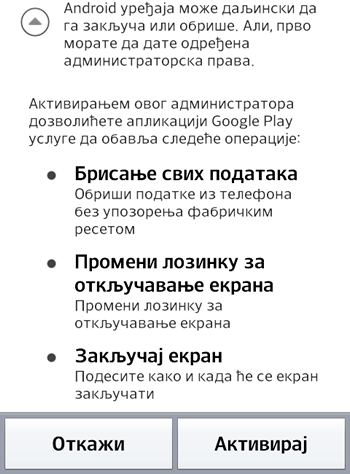
Klikni na Aktiviraj i to je to što se podešavanja na telefonu tiče. Isto tako na raspolaganju je i lociranje uredjaja, ako ste to omogućili na svom uređaju.
Nakon toga na svom računaru idite na: https://www.google.com/android/devicemanager
I prijavite se na svoj Google nalog koji koristite na telefonu…
Ovde možete podesiti zaključavanje svog mobilnog telefona ili brisanje nekih podataka na njemu (ukoliko čuvate neke „kompromitujuće“ „podatke“ u svom telefonu)…

Ipak pazite na svoj mobilni telefon….a sad ćao 😉
Probijanje WiFi šifre u četiri klika pomoću Dumpper alata
Pomoću ovog alata svako može da bude „haker“, pa tako i vi možete da zadivite svoje prijatelje kako ste uspeli da „probijete“ WiFi zaštitu svoje komšinice ili komšije 😉
Evo priče (u slici) o probijanju lozinke u 4 klika, pomoću programa koji se zove Dumpper i to bez ikakvih terminala i raznih drugih čuda 😀
Ovaj program skenira sve okolne mreže koje vaš WiFI adapter može da dohvati, nalazi one kojima je omogućen WPS koji je ranjiv – nalazi WPS pin i probija lozinku, skoro pa trenutno.
U primeru ispod, na komšijinom ruteru smo uključili WPS, postavili neku bezveze lozinku…a potom pomoću ovog programa u roku od 6 sekundi došli do WiFi lozinke.
- KLIK – Nakon startovanja Dumpper-a otvorite tab Wps
- KLIK – Pritisnite taster Scan da skenirate okolne mreže
- KLIK – Odaberite mrežu (komšiku/nicu) koju želite da „probijete“
- KLIK – Pritisnite taster WpsWin
Sačekajte par sekundi i dobićete lozinku 😉

Ko je ranjiv na Dumpper skeniranje i probijanje?
Otprilike svi stariji WiFi ruteri koji su bazirani na Broadcom i Ralink chipsetu na kojima je iz pitajboga kog razloga aktiviran i WPS. Obratite pažnju jer dosta domaćih internet provajdera isporučuje WiFi rutere sa uključenim WPS-om u startu.
A kako se zaštititi od ovog napada?
Ako vam je WPS isključen – bezbedni ste. Pustite skeniranje na WPS tabu, ako vidite vaš ruter…idite na njegova podešavanja, preko browsera odete na http://192.168.1.1 ili http://192.168.0.1 i isključite WPS a ako nije ta adresa, nazovite vašeg internet provajteda i pitajte ga koja je – a ujedno ga, ako se ne snalazite i pitajte kako da isključite WPS jer, kao što vidite – svako može da vam krade net a da ne mora da ima ikakvog tehničkog znanja.

Dumpper možete skinuti sa ovog linka: Dumpper.exe
Ovaj tekst je ovde u edukativne svrhe da biste znali kako da se zaštitite od probijanja vašeg WiFi rutera i u ovom primeru sam probio komšijin ruter kome sam prethodno uključio WPS. Za probijanje zaštite bilo čijeg sem vašeg rutera možete krivično i materijalno odgovarati – tako da ste za svako sr*nje koje možete napraviti ovim programom sami krivi i sve što radite radite isključivo na svoju odgovornost.
(Pamet u glavu „Hakeri“)
🙂
Lol, omg, wtf, rofl, btv….pojašnjenje nekih internet žargona
Ovaj članak pišem više zbog sebe nego zbog vas 🙂 jer ni sam više pojma nemam šta su LMAO, FYI i ostale SMS i internet skraćenice koje se koriste po svim društvenim mrežama, četovanju ili slanju SMS poruka.
Uhvatim sebe više puta da blage nemam po čemu se priča kada mi neko kaže “LOL, fyi – awesome”
Eto, jednom da pojasnim i vama i meni, kako bi nam laše bilo komunicirati na internetu (ili putem SMS-a), jer čudnih internet žargona ima koliko poželite.
LOL – Skraćenica od “Laughing Out Loud” odnoso “Lots of Laughs” ili ti prevedeno na naš jezik “Smejem se glasno” tj u našem žargonu “Smejem se pa umirem koliko je smešno”. Obično se koristi kada neko odvali neku ubitačnu provalu, ispriča vic ili uradi nešto smešno.

WTF – Skraćenica od “What The Fuck” ili ti prevedeno nekako na naš jezik “Šta koji ku*ac?”. Predstavlja odraz iznenadjenja ili što bi mladi rekli “Nevera”. U nekom kulturnijem prevodu bi možda moglo da se prevede kao “Nemoguće” ili “Ne verujem šta sam video/čuo” ili pak “Ma da li me ložiš” ili “Ne seeeeri”

OMG – Skraćenica od “Oh My God” ili ti na našem jeziku “O Bože”. Koristi se kada se komentarise nešto nemoguće ili pak ludo i isto predstavlja odraz oduševljenja ili iznenadjenja.

LMAO – Skraćenica od “Laughing My Ass Off” ili ti u nekom našem prevodu “Smešno pa umirem od smeha” ili u nekom bukvalijem prevodu “Smejem se dok mi guzica ne otpadne”. Kao što pretpostavljate, koristi se kao LOL v2.0 dakle tamo gde je nešto još urnebesnije, smešnije i ludje.

ROFL – Skaćenica od “Rolling On Floor Laughing” ili ti prevedeno na naš jezik “Valjam se po podu od smeha”. Dakle slično značenje kao i LOL i LMAO, odnosno upotrebljava se kada je neko lupi ili uradi nešto smešno.
BTW – Skraćenica od “By The Way” ili ti na našem “Uzgred rečeno”. Koristi se obično kada se nešto objašnjava.
Primer: “Od plate ću da kupim telefon. BTW, evro je skočio pa mi je plata manja tako da ću ipak da kupim samo teflon”
FYI – Skraćenica od “For Your Information” ili ti na naški “Inače za tvoju informaciju” ili “Čisto kao informacija” ili “Čisto da se informišete”. Obično se koristi u email komunikaciji kada vam neko pošalje neki opasan mail, pa ga vi prosledite drugome a ne znate šta bi napisali u mailu, a koristi se i kada se želi ispasti pametan na socijalnim režama.
– Dali se kaže Irak ili Iran?
– Kaže se “Smaraš sa tim praistorijskim forama”. A da, FYI kaže se i “da li”
IMHO – Skraćenica od “In My Home Opinion” ili “In My Humble Opinion” odnosno prevedeno nekako na naški “Po mom skromnom mišljenju”.
GTFO – Skraćeno od “Get The Fuck Out” ili ti na nekom našem slengu “Odj*bi” ili “Odj*bi odavde”. Obično se koristi kada vas neko smara, ili priča neke gluposti koje veze sa mozgom nemaju.
🙂
